
时间:2021-02-09 11:47:29 来源:www.win10xitong.com 作者:win10
之前小编也写过关于Win10开机密码老是忘记的教程,不知道大家是否还记得。对于不了解系统的网友就不知道Win10开机密码老是忘记的问题该如何处理,要是没有人来帮你处理,或者你想靠自己解决Win10开机密码老是忘记问题的话,按照这个步骤去处理就行了:1、准备一个带pu功能的u盘,把带PE功能的U盘插入到电脑中,然后再进入BOIS设置U盘启动。保存退出2、进入U盘启动的界面,像现在网上的PE启动盘都有带有一个Windows登陆密码确解菜单这一项。选择再回车进入,然后选择01清除Windows 登陆密码即可,这样这个问题就解决啦!接下去我们就配合图片手把手的教各位Win10开机密码老是忘记的处理方式。
推荐系统下载:win10专业版
Win10开机密码忘记解决方案
1.准备一个带pu功能的u盘,将带PE功能的u盘插入电脑,然后进入BOIS设置u盘启动。保存退出
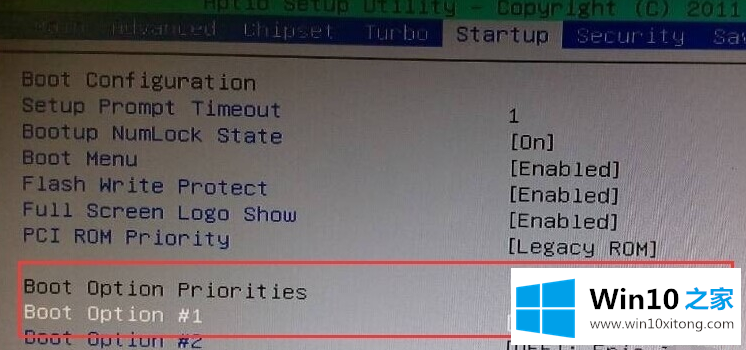
2.进入u盘的启动界面,像现在网上的PE启动盘有一个Windows登录密码的确认菜单。再次选择输入,然后选择01清除窗口登录密码。
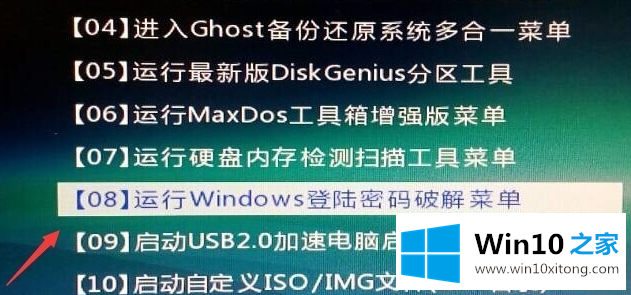
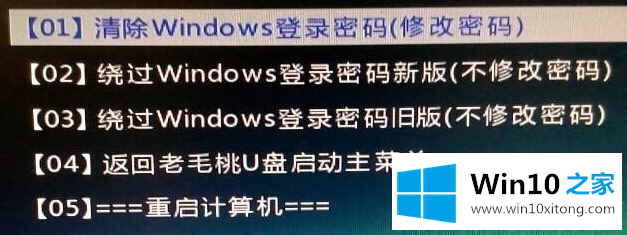
3.如果知道Win10安装的盘符,选择阶段1;如果您不知道,请选择2并按回车键。
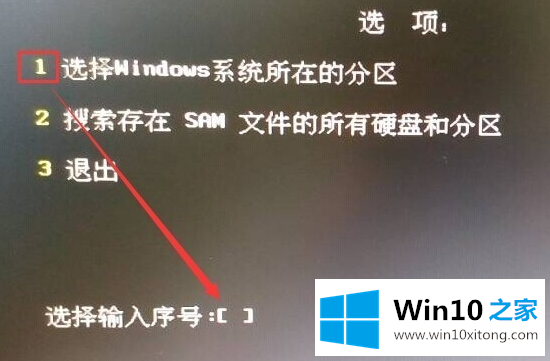
4.选择您安装Win10的磁盘,然后在下面的前面输入序列号。再次输入。
搜索SAM数据文件路径,这个过程会有点外部,耐心等一会就好。然后按回车键。
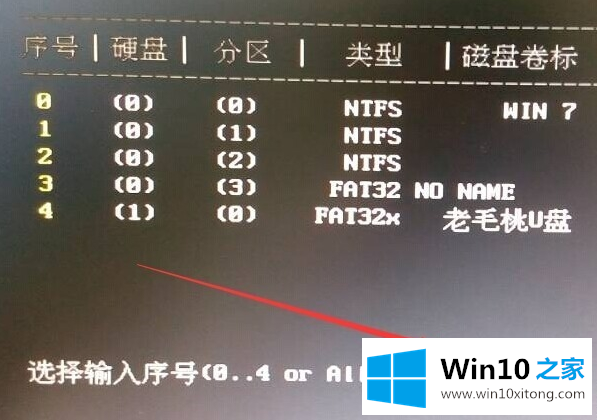
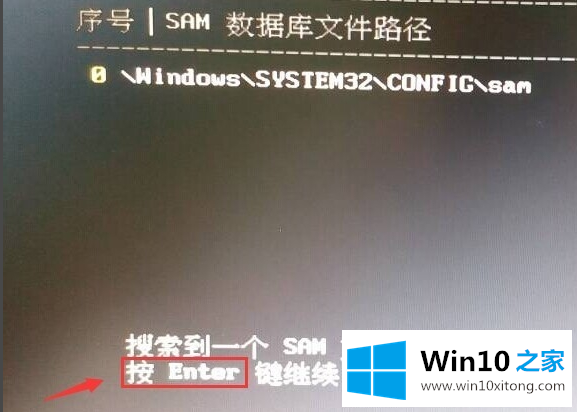
5.检查您要清除其密码的用户名。然后将它前面的序列号输入下面的选择输入序列号。再次输入。进入下一界面后再次点击y
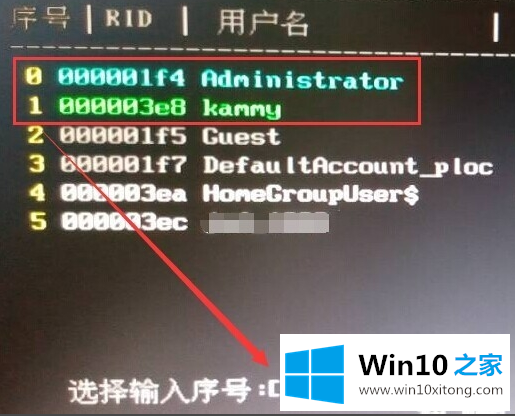

6.用户属性已成功修改。按任意键退出,然后重新启动计算机。
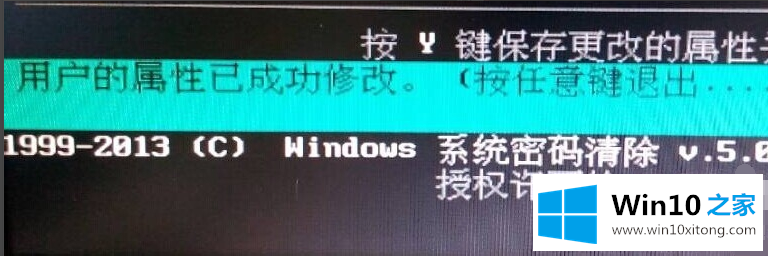
7.重启电脑再次进入登录界面时,不要输入密码,点击箭头按钮登录电脑。
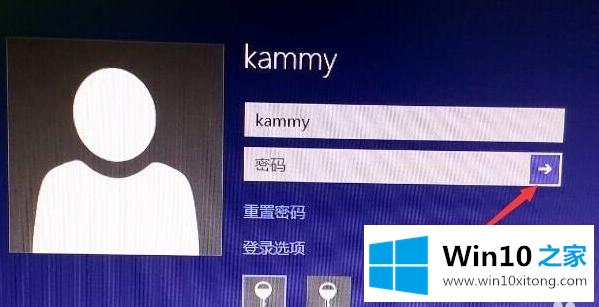
关于Win10开机密码老是忘记的处理方式就和大家讲到这里了,遇到同样问题的朋友就可以根据上面内容提供的方法步骤解决了。我们很高兴能够在这里给大家分享电脑知识,谢谢各位。